放弃黑群晖转OpenMediaVault-OMV的安装教程
2020-01-05 loonlog 87177 13
本文目录
最近海淘了一块华擎J4105-itx主板,准备折腾黑群晖,组建自己的NAS,我最大的需求就是利用上我的 硬件Raid硬盘阵列卡 ;安装黑群晖的最新版系统就够折腾的了,结果,爬出一个坑又入一个坑 - 群晖不支持别家的Raid磁盘阵列,搞了很久,大失所望。
(顺带说下,虽说群晖禁止使用别家Raid阵列,但是我们可以更改群晖主板的sata口,改为eSata口即可)
之所以想用硬件Raid硬盘阵列,主要还是想着数据的安全:担心黑群晖系统崩溃,硬盘里面的东西不容易弄出来;如果用黑群晖自带的软件raid,那如果系统崩溃,硬盘里面的数据就更难搞出来了。基于这些考虑,我决定利用开源免费的NAS系统OpenMediaVault 试试;至少系统蹦,盘中数据还在,可以很方便的读出来!
目前最新系统已经支持UEFI引导模式。
OpenMediaVault简称OMV,开源系统,功能强大,可扩展性强,文末有 diy 实物图
1、系统下载
首先登录OpenMediaVault的官网,进到Download页面。
网址:https://www.openmediavault.org/
这个镜像下载比较缓慢,可以去我的网盘下载,不过也挺慢现在:
网盘链接:https://pan.baidu.com/s/1DmI4vRe5PRNcpdRFCHkYcg 提取码:j2si
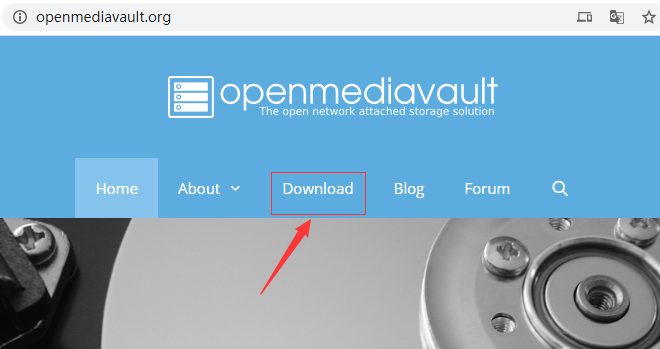
进入网站,点击Download进入下载页面>找到iso,根据提示>点击here>进入项目仓库(在sourceforge平台),点击绿色的按钮(Download Latest Version),这样就能下载到当前最新的稳定版本,但是,我是在2020年1月份安装,且我的主板是华擎J4105,只支持UEFI模式的U盘引导系统,4.1.22版本和之前版本不支持,需要用新的,正好现在有新系统是5.0.5版本,可以支持UEFI模式,大家可下载,估计再过一段,5.0.5版本及以上版本都出来了,且称之为稳定版本,大家尽可使用;
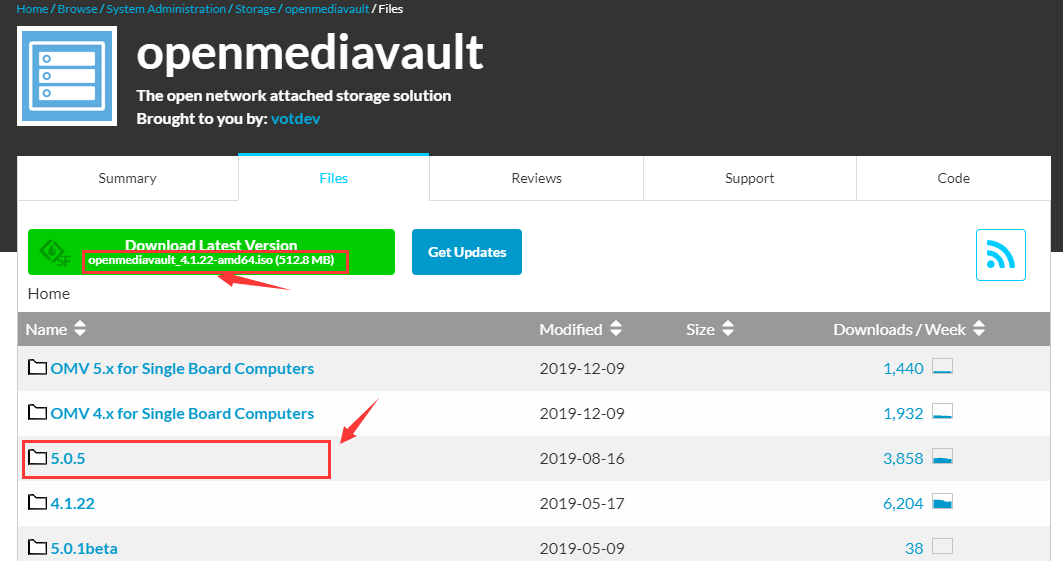
2、制作系统安装盘
首先得有镜像写入工具,我下载并使用etcher>打开etcher项目官网:https://www.balena.io/etcher/ ,点击Download for Windows绿色按钮(这里根据你的系统已经自动为你选好了版本),
这个工具下载比较缓慢,可以去我的网盘下载,不过也挺慢现在:
网盘链接:https://pan.baidu.com/s/1GWewKpJNuhhtgPiFqmU4rA 提取码:lwsu
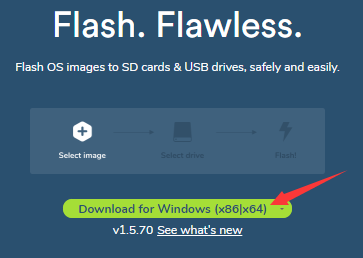
下载完成后,安装后软件自动运行,软件使用界面非常简洁,一排三个按钮,左边选择第一步下载的系统镜像文件,中间选择我们插入电脑准备制作镜像的U盘(一般会自动识别U盘),右边蓝色按钮点击一下,就是安装开始,直至安装完成;
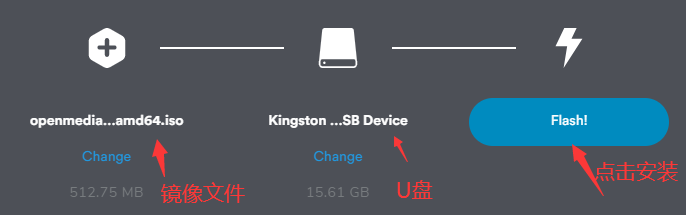
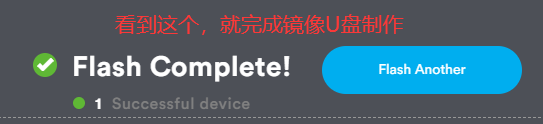
3、给NAS主机安装系统
给NAS主机安装键盘、显示器和网线,系统可以安装在U盘或闲置固态硬盘;以下安装过程写的有点多,但是过程很简单。
注意:omv采用系统和数据相分离的结构,安装了系统的存储器不能存储数据。基于成本考虑,系统装在U盘是最佳选择,U盘不占用sata接口,又节能,OMV系统对U盘作为系统盘进行了优化,可以进行设置,增加U盘寿命;
如果系统准备安装在U盘,建议镜像U盘和系统U盘,插在同一类型的USB接口上(都是USB2.0或者都是USB3.0接口),避免安装失败;
(1)给主机上电,设置从U盘启动,启动设备,以下为安装界面,回车确认;
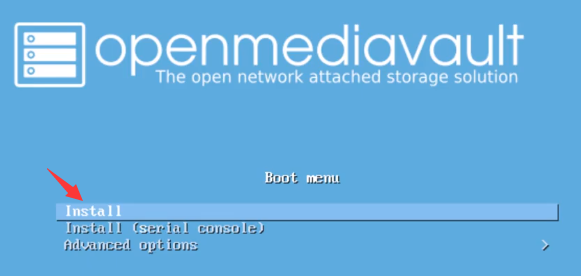
(2)加载后,出现如下语言选择界面,据说语言功能不是很完善,尽量不要选择中文,我们就选择列表的第一项:C - NO localization 回车确认 ;
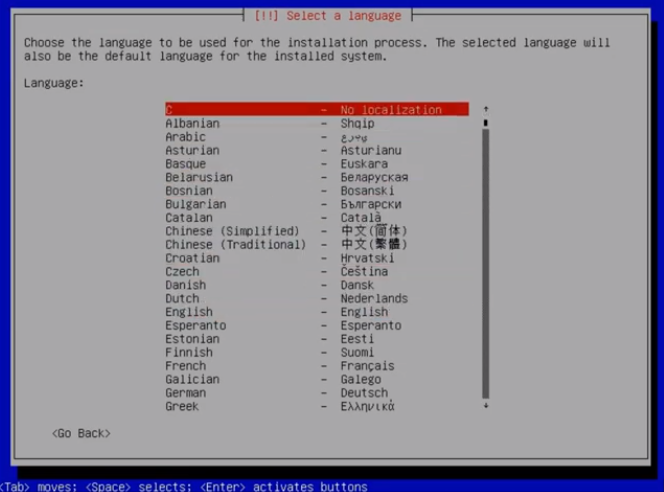
(3)接着出来一个地理位置选择界面,涉及到时区的设置,选择Asia接着选择国家China ;之后,再出来一个键盘选择界面,我们选择Chinese ;
(4)之后就开始初始化,一切都是自动配置,如果有多个网口,会出来选择界面,选择一个正在使用的即可,
(5)期间还会出来设置主机名称的界面“Hostname”,输入你想要的名称即可,推荐名称omv;接着设置域名“Domain name”,设为local,局域网中可以直接利用主机名和域名访问nas:http://omv.local ;
(6)接下来的的界面“Root password”是为root超级管理员账号设置密码,留空即可禁用超级管理员账户,(建议大家禁用root账户,在下一步创建普通管理员账户来管理设备,在需要的时候可以使用sudo指令来临时获取超级管理权限);留空,按回车确认,再次出现确认密码界面,继续留空,按回车确认;
(7)接下来的界面“Full name for the new user”设置用户全名,输入用户全名,自己随意定制,按回车确认,之后出来的界面设置登录名“Username for your account”,系统会自动把上一步的全名变成小写自动填充,你可以更改你想要的登录名,方便登录系统使用,按回车确认,接下来的界面“choose a password for the new user”为这个账户设置密码,然后再次确认密码;
(8)如果主机安装有多个存储设备,系统会提示检测到有多个存储设备的信息,按continue继续,接下来会有界面来让你确认安装系统的位置,根据你的实际情况选择;我们选择待安装系统的U盘即可,回车确认;继而出现界面,系统对我们选择的存储进行设置,我们选择yes即可,接下来就安装系统到U盘;
(9)完成后,系统提示我们设置包管理器,这里是让我们选择一个距离最近的下载服务器,保证下载速度更快,之后的系统更新什么的下载就来这里下载文件,我们选择china,接下来的服务器列表中是中国境内的镜像服务器,我们可以选择第二个,清华大学镜像,或者第四项,中国科技大学镜像,或者最后一项华为云镜像,任选其一,回车确认;
(10)接下来的窗口“http proxy information (blank for none)”,确认是否使用代理服务器,我们留空,按回车键继续安装,
(11)最后安装完成,系统提示:拔掉系统安装盘,这里不能拔掉,直接按回车确认,系统会重新启动,重新启动之后,会看到命令行界面,如果重启后又进入到系统安装界面,需要按住电源开关按钮5S钟关机,然后重新开机,选择开机启动选项,选择用作系统盘那个U盘,按回车键确认启动:
由于我们使用U盘将omv安装到了另外一个U盘上,系统并没有正确的分配设备名,因此在系统安装完成后,大家千万不要拔掉系统安装U盘,否则大概率会发生无法正常启动的情况,现在需要修复这个问题,修复过程需要在命令行执行一条命令;上面已经重启过机器,正常进入命令行界面,首先输入我们在安装系统的时候创建账户的用户名,回车确认,然后输入密码(输入时密码隐藏),回车确认,这样就进入到了omv终端界面,现在输入修复命令 sudo update-grub,按回车执行命令,此时系统提示我们输入密码,我们输入用户密码,即可完成修复,现在即可拔掉系统安装U盘,输入命令:sudo reboot ,重启系统。现在可以在web端管理设备了。
接下来就可以在电脑的资源管理器输入以下域名进入web端,也可以使用ip地址访问。
windwos: http://omv
macos和linux: http://omv.local
另外,omv的web管理界面,登录以下账户信息才可以完整的NAS功能管理,我们安装时使用的普通用户信息则不能使用全部功能。管理员账户和密码后面可以更改,暂时先登录体验一番。
用户名:admin
密码:openmediavault
登录web管理页面,接下来就让我们体验一下文件共享功能吧,请看文章:OMV的第一次使用-创建一个共享目录,像本机硬盘一样的使用NAS。
欣赏下我的diy作品吧🤭

上面这个是完成实物照片,下面是diy过程的图片


这里,初期使用的是SFX机箱电源,后来我直接自己做了一个DC-ATX电源,前端使用淘汰的笔记本电源供电,详细情况请浏览专门的网站http://xxnas.com





下面这张图,我已经用上了我自己设计的DC-ATX电源,由于做的比较丑,没拍照片,等到有机会改版,就方出照片!

OpenMediaVault , NAS , OMV , 黑群晖
http://loonlog.com/2020/1/5/openmediavault-omv/
评论列表,共 13 条评论
回复
安装完以后,正常运行了,可是总有关机的时候啊,怎么关机啊,关机后再启动,还能直接进入U盘的系统吗?
回复
直接断电不可取,我所用的关机有两个途径,
1、软件关机,就是在系统主页有关机按钮
2、手动按一下开关机按键关机,找个需要在系统里面设置下
回复
安装好系统后,进入登录界面,然后登录成功,可是和你视频介绍的界面不一样啊,左边都是中文,但也有些不一样,比如说访问权限设置,就没有,后来在用户里找到了。另外如果一切正常后,如何关机,是直接断电吗,如果再开机,是不是能直接进入系统。我再次开机后就进不了了,不知是什么原因。
回复
致敬!
我的diy,居然和你的有些像!
回复
分享出来欣赏下
回复
谢谢博主分享,请问怎么海淘?
回复
美国亚马逊购买,找转运公司!
回复
另外安装语言建议选英语,如果选第一项,安装完后的本机登录进去还是有些码是乱的,不过大多是边框
回复
我的omv-5安装在virtualbox虚拟机上,开机时老是有两条错误信息闪过,如下
[6.101677] [drm:vmw_host_log [vmwgfx]] *ERROR* Failed to send log message.
[6.102117] [drm:vmw_host_log [vmwgfx]] *ERROR* Failed to send log message.
过后就是正常的登录界面,使用也没感觉有啥区别。也不知道这log message要 send到哪里,老是失败。
回复
不错,最近2.0 4.0都用过了,想着是不是升级5.0了
PS:这个验证码太难了
回复
好教程,都是事后才找到
回复
很有意思看到你的diy,同好。
回复
相互交流一下,你的diy,也让我看看呢,网站右下角有我的qq:529960030